Farbkorrektur mit Gimp
Ganz gleich wie die Farbbilder auf die Festplatte kommen, ob direkt per Digitalkamera oder als Scan von Negativ/Positiv/Dia, selten sind die Farben so wiedergegeben, wie sie beim Zeitpunkt der Aufnahme waren. Die Gründe sind vielfältig.
Um zu »richtigen« Farben zu kommen, bietet jedes Bildbearbeitungsprogramm verschiedene Lösungswege an, so auch Gimp. Dieser Beitrag beschäftigt sich mit dem Gebrauch des Werkzeugs Farbkurven, das bereits in einem früheren Tip »Werkzeug Farbkurven« beschrieben wurde, dort als Mittel zur Tonwertsteuerung. Es ermöglicht eine sehr differenzierte Korrektur.
Das Erkennen eines Farbstiches auf Anhieb erfordert viel Übung. Dazu braucht man nicht die rote Flagge der Türkei oder den in sattem Grün erblühten Wald zu bemühen, schon eine simple Straßenszene kann den Ungeübten zu Schweißbrüchen treiben und auch für den Fachmann ist das manchmal kein leichtes Unterfangen
Die Intensität eines Farbstiches läßt sich am einfachsten und genauesten mit dem Pipettenwerkzeug ermitteln, auch aufzurufen über die Taste »o«.
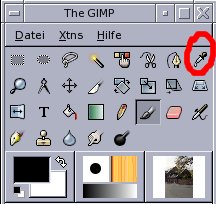
Was bei rein statischen und gestellten Szenen noch problemlos möglich ist, nämlich eine Graukarte am Rand miteinzubelichten, ist in vielen Fällen einfach nicht praktikabel oder gar nicht möglich – Schnappschüsse, Reportagen, etc.
Mit etwas Glück findet sich irgendwo eine Stelle, die einem Grau ziemlich nahekommt; Asphalt, normale Gehwegplatten, etc. In diesem Beispiel wurde mit dem Pipettenwerkzeug in die rotumrandete Asphaltstelle geklickt, da diese einem neutralen Grau am nächsten kommt.
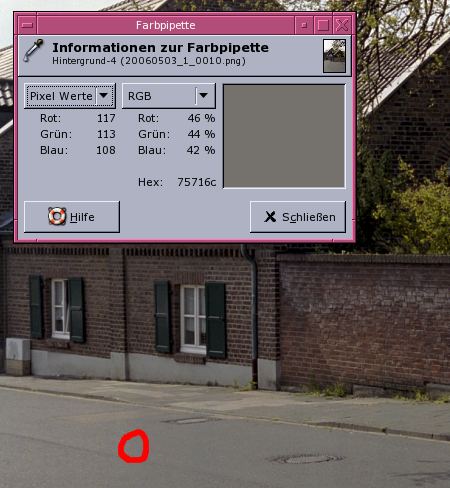
Wie zusehen sind, sind fast alle Werte gleich. Im Beispiel ist etwas zuviel Rot und etwas zu wenig Blau. Im allgemeinen bräuchte man hier keine Korrektur vorzunehmen, denn der subjektive Eindruck stimmt. Um einen dieser Farbwerte zu ändern, wird aus dem Menü Werkzeug -> Farben -> Kurven aufgerufen. Um bspw. den Rotanteil zu verändern, bei Kanal unter Wert Rot auswählen.

Wird die Kurve nach oben verschoben, wie hier, wird der Farbkanal verstärkt, nach unten wird er abgeschwächt.
In unserem Beispiel wäre bei Rot nur eine minimale Korrektur nötig.
Um festzustellen, ob die Korrektur erfolglichreich war, mit dem Pipettenwerkzeug, einfach wieder dieselbe Stelle anklicken. Sind alle Werte gleich, dann war die Korrektur erfolgreich, andernfalls wird am besten über Rückgängig bzw. Strg+z, die Änderung aufgehoben und neu durchgeführt.
Farbkorrektur erfordert Geduld und ist nicht mal ebenso gemacht, wie übrigens jede Form der Bildbearbeitung. Mit der Zeit und Übung gelingt das aber immer zügiger.

Kommentare werden erst nach erfolgter Prüfung freigeschaltet.